En este artículo, explorarás la interfaz de usuario de RATH y echarás un vistazo a las principales características.
Crea una cuenta de RATH
Antes de probar RATH, puedes iniciar sesión en tu cuenta existente o crear una nueva. Puedes utilizar la cuenta para acceder a funciones como el Notebook, vistas previas de nuevas funciones, etc.
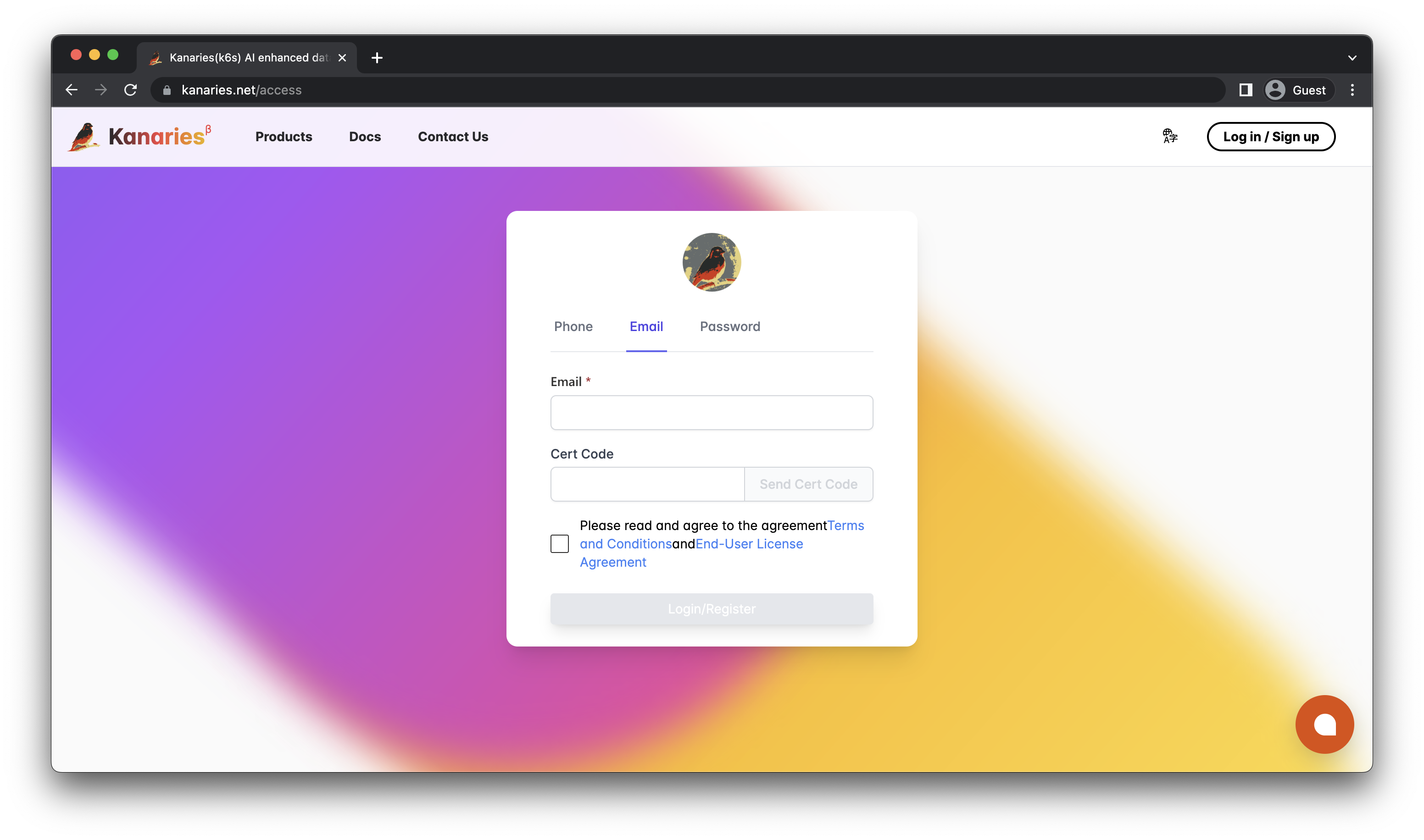
En la página de productos (opens in a new tab) de RATH, se ofrece una variedad de herramientas para elegir:
- RATH: el software de análisis aumentado que se ejecuta en un navegador.
- Data Marketplace(Próximamente): una plataforma colaborativa de intercambio de datos similar a Kaggle.com.
- Graphic Walker: una alternativa incrustable a Tableau.
- Editor de Vega/Vega-Lite: editor para el lenguaje Vega/Vega-Lite para modificar visualizaciones de datos.
- Editor de temas de Vega/Vega-Lite: personaliza los temas de Vega/Vega-Lite.
Conecta con tus datos
Elige RATH para continuar. En la siguiente pantalla, puedes seleccionar una fuente de datos e importarla a RATH.
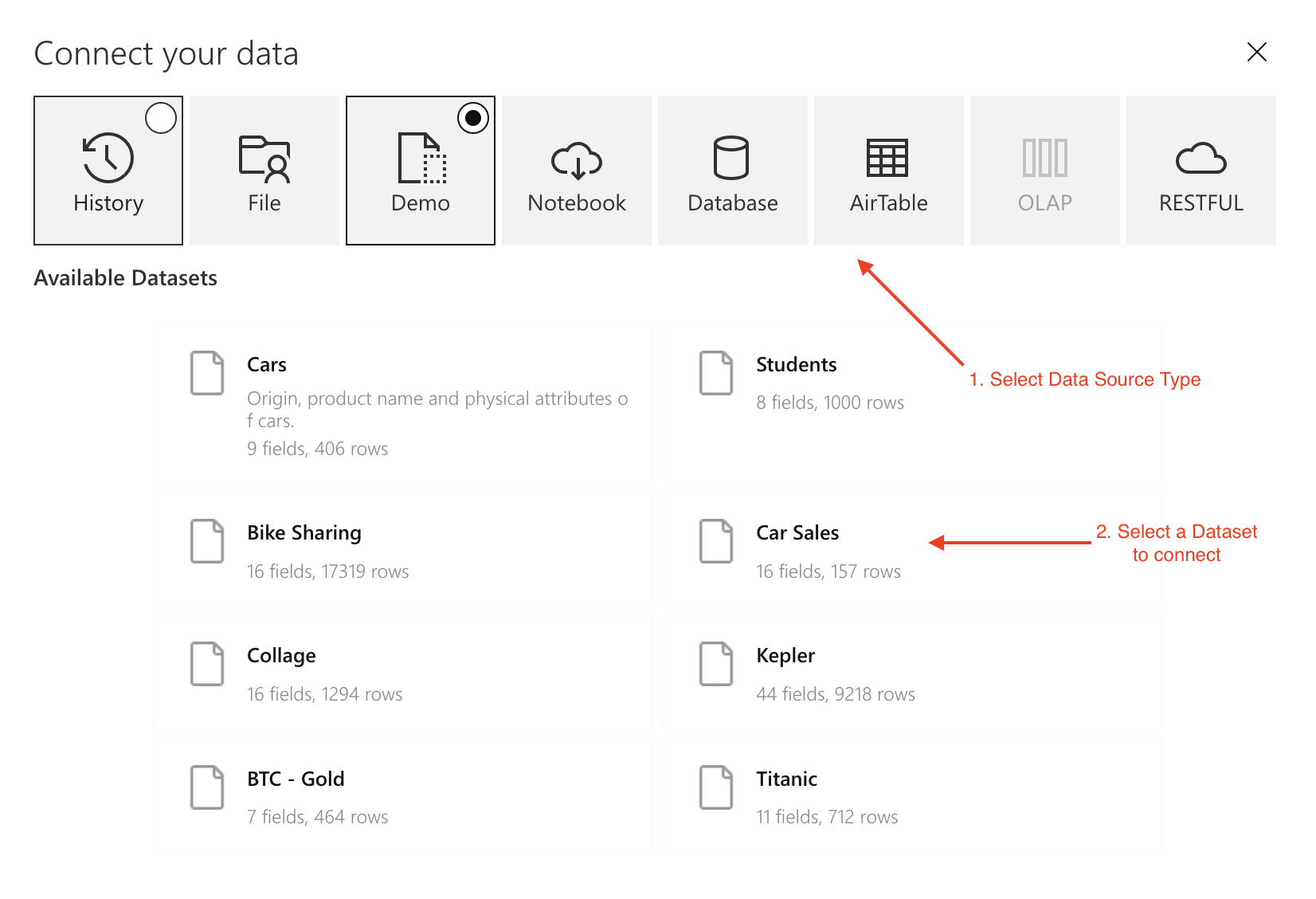
- Selecciona un tipo de fuente de datos. Para obtener más detalles sobre cada opción, consulta el capítulo Conectar tus datos.
- Selecciona el conjunto de datos al que quieres conectarte.
Prepara los datos
En la pestaña Fuente de datos, puedes echar un vistazo a tu fuente de datos y realizar algunos ajustes rápidos y explorar los datos.
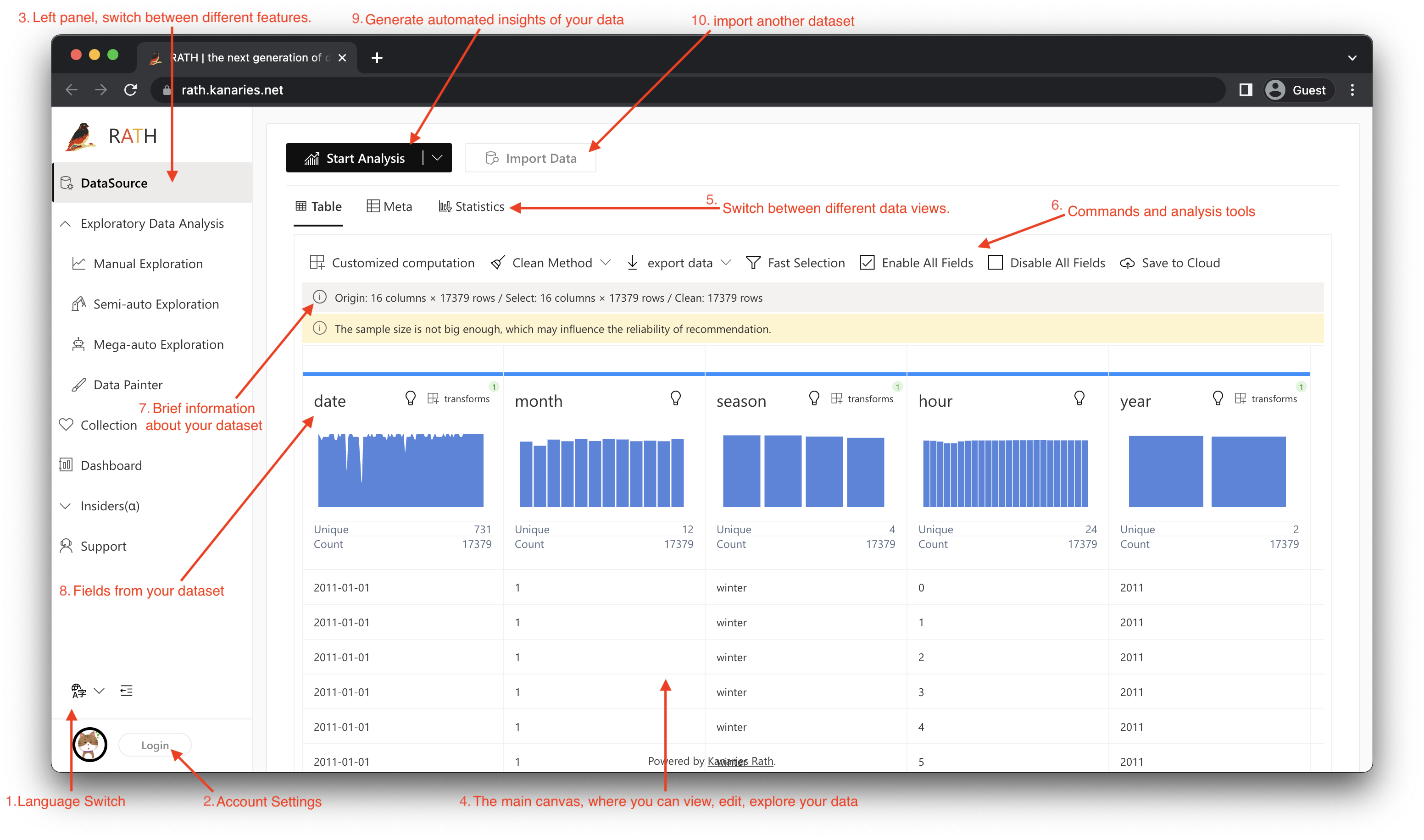
- Cambiar de idioma.
- Acceder a la configuración de la cuenta.
- Panel izquierdo, donde puedes cambiar entre diferentes características de RATH. La pestaña predeterminada es Fuente de datos.
- El canvas principal, donde puedes ver, editar y explorar tus datos.
- Puedes ver tu conjunto de datos en vista de tabla, vista de metadatos o vista de estadísticas. Para obtener más información sobre las diferencias entre estas vistas, consulta el capítulo Perfilado de datos.
- Utiliza los comandos y herramientas de análisis para procesar tus datos. Para obtener más detalles, consulta el capítulo Análisis de datos.
- RATH te dará información breve sobre tus datos.
- Obtén una idea general del conjunto de datos, rehaz y limpia estas áreas según tus necesidades.
- ¡Haz clic en el botón Iniciar análisis para generar automáticamente algunas ideas!
- Haz clic en el botón Importar datos para importar otro conjunto de datos.
Genera insights automatizados
Después de hacer clic en el botón "Iniciar análisis", obtienes algunos insights automáticos.Se redirige a la pestaña de Mega-auto Exploration, donde se pueden ver los Gráficos de Datos que RATH ha generado automáticamente al analizar el conjunto de datos.
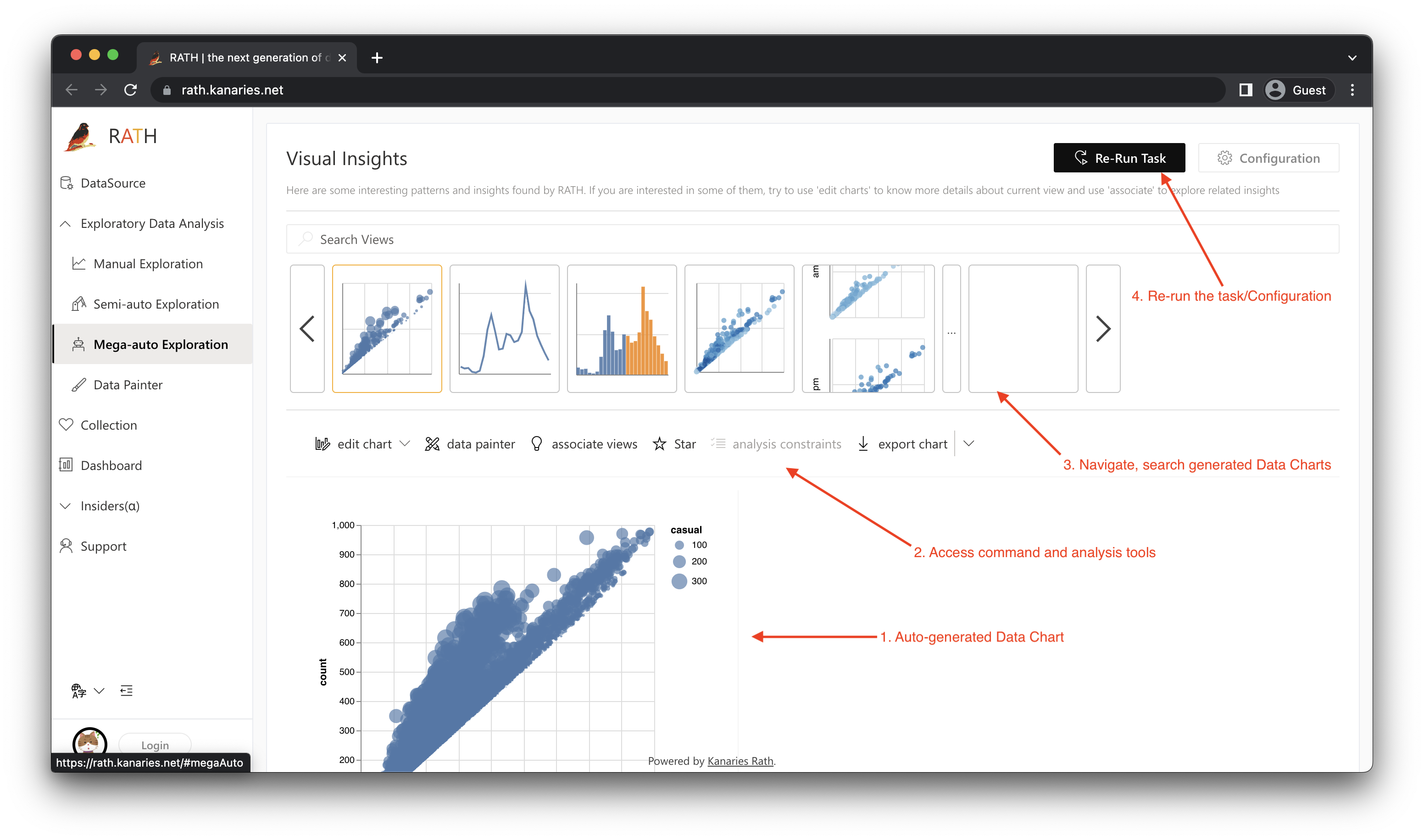
- El Gráfico de Datos generado automáticamente.
- Haga clic en los botones sobre el gráfico para acceder a comandos y herramientas de análisis.
- Una lista seleccionada de gráficos de datos generados. Puede seleccionar, explorar y buscar estos gráficos.
- Configurar o volver a ejecutar la tarea.
Para obtener más detalles, consulte el capítulo Generar perspectivas de datos automatizadas.
Use RATH como copiloto de exploración de datos
En la pestaña de Semi-auto Exploration, RATH funcionará como su copiloto en ciencia de datos, aprendiendo sus intenciones y generando recomendaciones relevantes.
Aquí hay una descripción rápida de las características. Hemos elegido el conjunto de datos de demostración "Bike Sharing" y hemos seleccionado un gráfico simple (registrados) como ejemplo:
-
Comience su viaje de exploración de datos con cualquier gráfico.
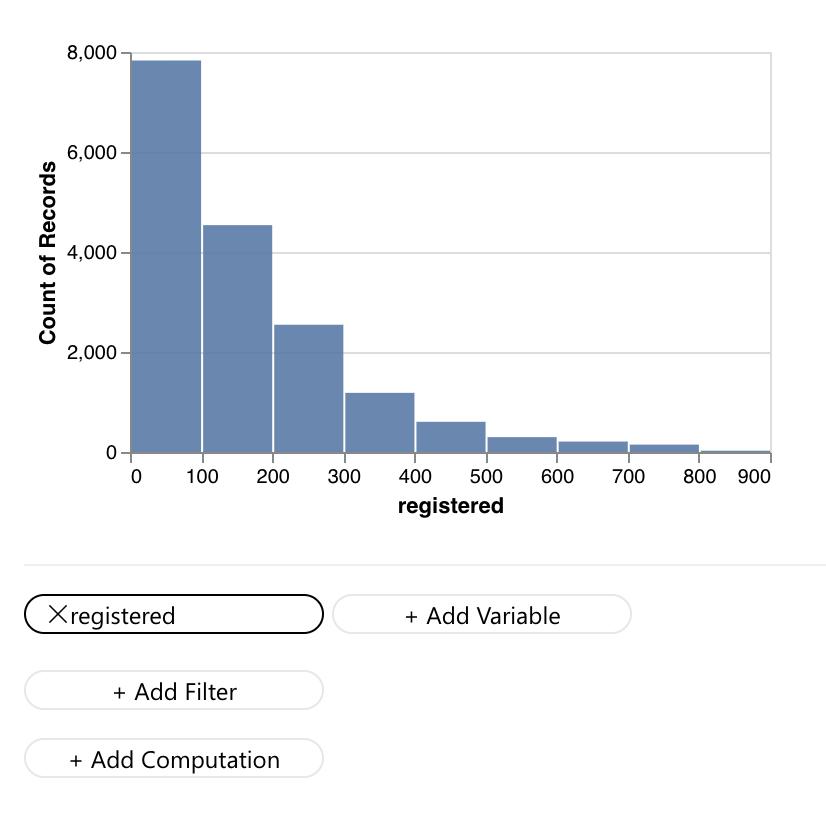
-
Desplácese hacia abajo en la pestaña de Semi-auto Exploration y verá las visualizaciones de datos que RATH ha generado automáticamente. La inteligencia artificial de RATH puede comprender su intención y sugerir gráficos que pueda querer explorar.
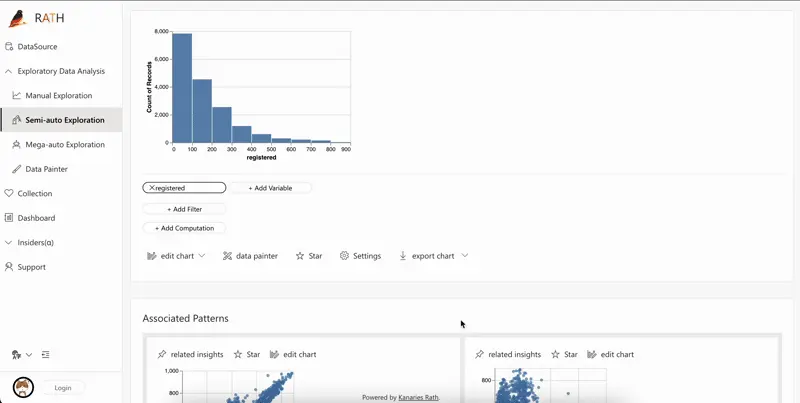
-
Repita el proceso para explorar más a fondo.
Para obtener más detalles sobre cada sección de esta función, consulte el capítulo Explorar datos en modo copiloto.
Editar gráficos con una interfaz similar a la de Tableau
Para los usuarios que necesiten volver a una interfaz de inteligencia empresarial más tradicional.
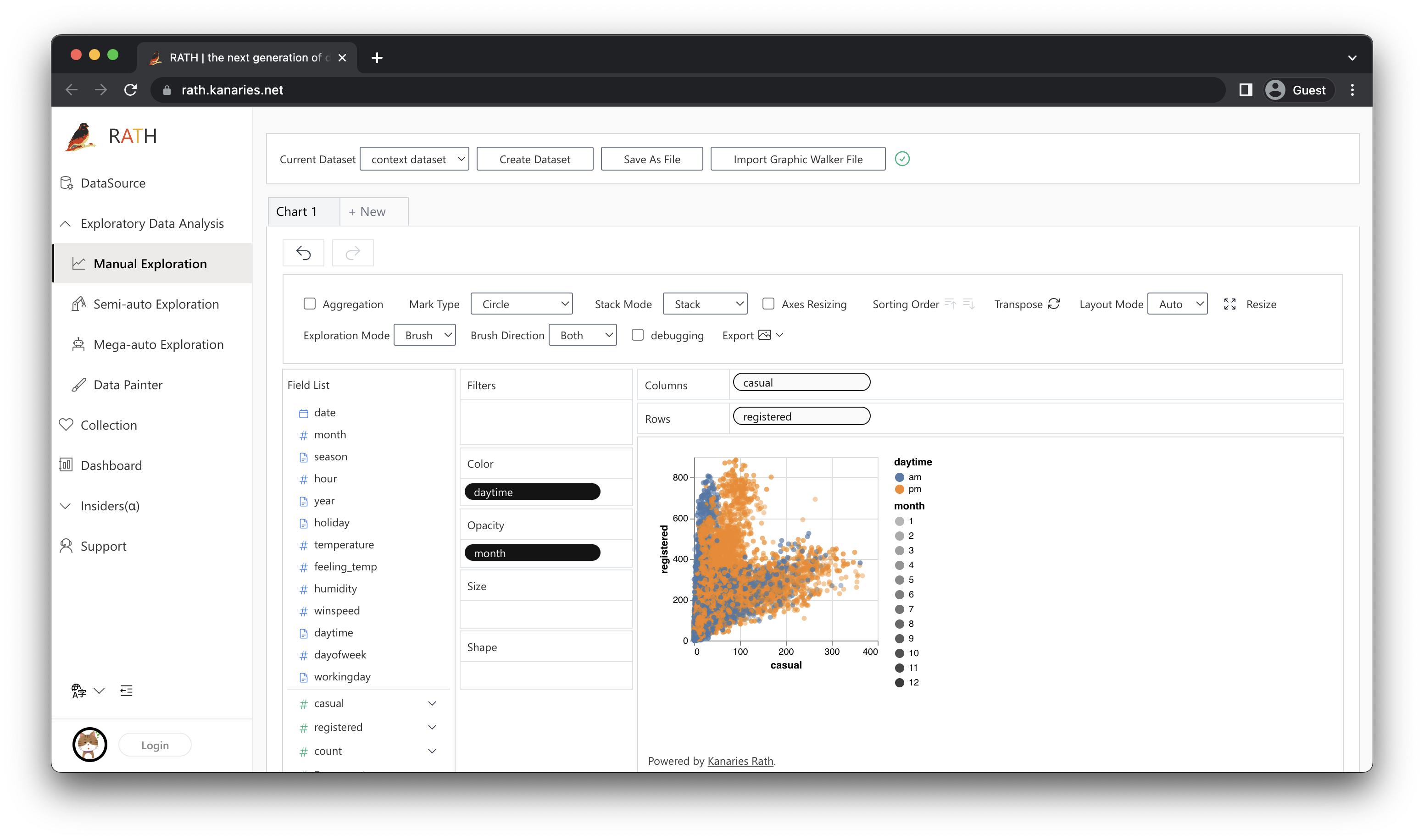
Para usar esta función, simplemente:
-
Haga clic en el botón Editar gráfico en cualquier gráfico dado. Esto le permite editar el gráfico en la pestaña de Manual Exploration.
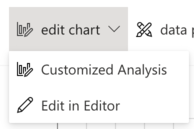
-
Haga clic en la pestaña de Manual Exploration para crear un gráfico desde cero.
Para obtener más detalles, consulte el capítulo Explorar datos en modo copiloto.
También puede utilizar esta función como módulo independiente (con un nombre independiente, Graphic Walker) e incrustarlo en su propia aplicación React. Para obtener más detalles, consulte el capítulo Módulos incrustados.
Más características
Explore más características avanzadas de RATH con estos documentos:
- Explore datos con Data Painter.
- Análisis causal.
- Análisis de hipótesis.